データベース(SQLファイル)とファイル一式のバックアップを取る事ができるWordPressプラグインTotal Backupのご紹介です。
バックアップ系プラグインと言えば、個人的にはWP-DBManagerを使うことが多いのですが、稀にWP-DBManager が使えないサーバーに当たったり、phpMyadmin に入ることができないのでデータベースのバックアップが取れない…なんて場合に、使う機会の多いプラグインです。
Total Backup のインストール
管理画面のプラグイン新規追加より Total Backupを検索するか、以下のページからプラグインファイルをダウンロードします。Total Backup
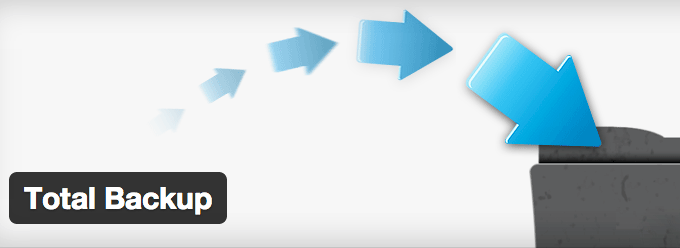
Total Backup の設定
プラグインをインストールして有効化すると、管理画面左メニューに「Total Backup」リンクが表示されますので、まずは「設定」リンクをクリックします。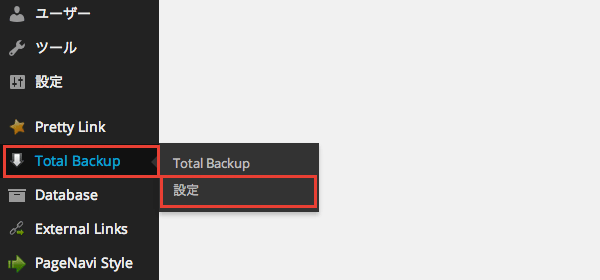
バックアップファイルを保存するディレクトリ の指定
バックアップファイルを保存するディレクトリ(Archive Path)を指定します。最初から/tmp が指定されていますが、
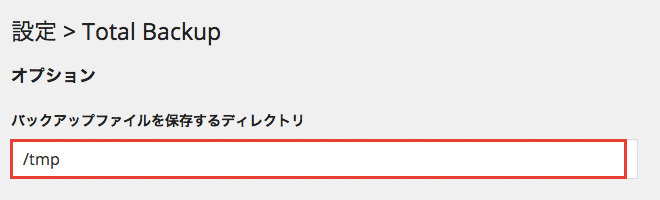
「Archive Path」は web 経由でアクセスできないディレクトリ(ただし、Web サーバが書き込み権限を持っているディレクトリ)を指定してください。
デフォルトでは sys_get_temp_dir() で取得される一時ファイル用のディレクトリがセットされています。
WordPress の DB とソースをバックアップするプラグイン
とのことで、特に設定を変える必要はないかと思います。
バックアップ対象から除外するディレクトリ の指定
こちらは最初から
・キャッシュファイルが貯まるディレクトリ
・wp-content/upgrade ディレクトリ
・画像アップロード先であるwp-content/uploads
が除外設定されています。・wp-content/upgrade ディレクトリ
・画像アップロード先であるwp-content/uploads
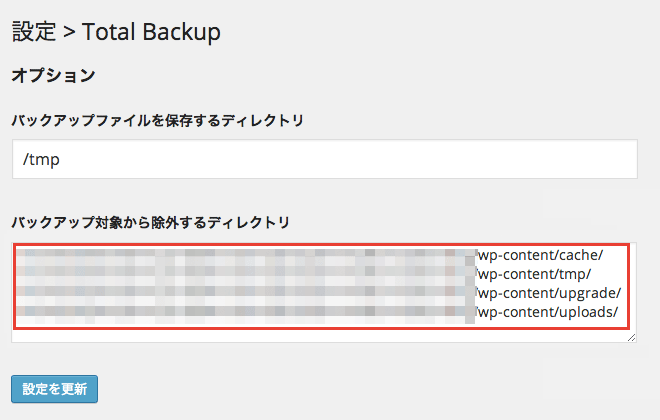
キャッシュファイルが貯まるディレクトリは、その手のプラグインを使っていなければ記述を消して問題ないと思います。
また、ファイルを全部落とすと重たい…なんて場合は、ここにwp-content/plugins ディレクトリを追加するなど、環境に応じて設定してみてください。
Total Backup でバックアップ
管理画面左メニューの「Total Backup」 > Total Backup へと進み、「サイトのバックアップ」ボタンをクリックします。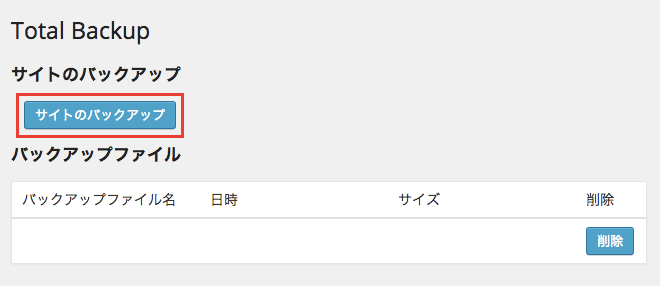
緑のチェックマークが表示されればバックアップ成功です。
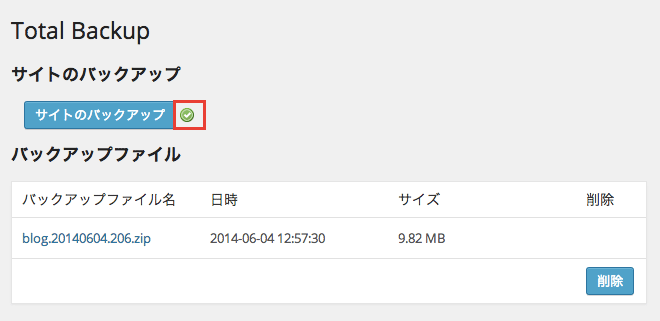
バックアップファイルのテーブルにzip ファイルのリンクが表示されますので、ダウンロードする場合はクリックします。
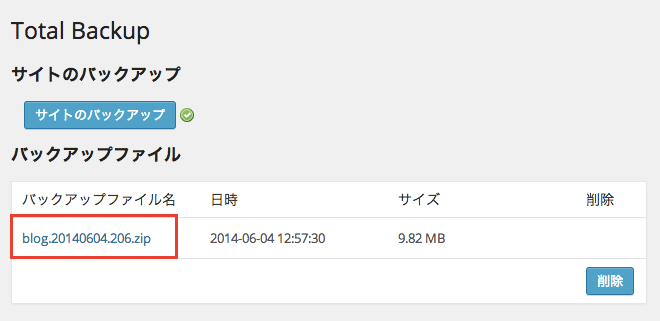
ファイルの容量が大きいとうまくバックアップを取る事ができないこともありますので、その場合はTotal Backup設定ページの「バックアップ対象から除外するディレクトリ」にて、除外するディレクトを増やすなどをしてみてください。



コメント